[Hướng dẫn] Tạo chữ ký trên webmail Mdaemon 2019
Xin chào các bạn , hôm nay Nhân Hòa xin gửi đến các bạn bài hướng dẫn cách tạo chữ ký trên webmail của Mdaemon. Các bạn cùng theo dõi các bước bên dưới nhé.
=============================
- Webmail là gì ?
Webmail là một trong những ứng dụng Email được chạy trên nền tảng website. Ứng dụng này có khả năng truy cập Email server để gửi và nhận Email. Với Webmail, bạn có thể truy cập vào tài khoản Email ở bất cứ nơi đâu và từ bất kỳ trình duyệt nào.
Trong các công ty, doanh nghiệp, tổ chức, Webmail ngày càng phổ biến hơn Email Client. Bởi lẽ, Webmail thực sự hữu ích, nó mang lại sự thoải mái và tiện lợi cho người sử dụng. Hãy nhớ, Webmail khác hoàn toàn với Email Client. Các chức năng của Webmail đó là:
Soạn Email: Soạn thảo Email
Inbox: Nhận Email
Outbox: Kiểm tra lại các Email đã được gửi đi
Draft: Hộp thư nháp giúp lưu lại Email đang soạn thảo
Hộp thư riêng: Lưu trữ những Email quan trọng và muốn đọc lại nó thường xuyên
Spam: Chặn Email không an toàn
2. Lợi ích của việc sử dụng Webmail là gì?
Sử dụng Webmail đơn giản và thuận tiện, cụ thể:
Chỉ cần bạn có internet, bạn có thể truy cập Webmail trực tiếp
Chỉ cần nhớ URL là nơi chứa Email Login, địa chỉ Email và Password
3. Cách tạo chữ ký trên webmail Mdaemon.
Đầu tiên các bạn truy cập vào webmail thường sẽ là https://mail.[domain]:3000
Khi đã truy cập được webmail các bạn chọn Setting => Compose theo ảnh bên dưới.
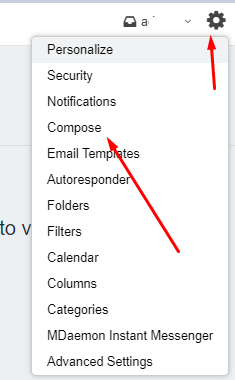
Tiếp theo kéo xuống dưới ở phần edit Signatures. Nhập chữ ký vào khung textbox editor.
Sau khi nhập xong. Các bạn ấn save. Textbox hiển thị như ảnh cho biết cấu hình chữ ký đã thành công
Lưu ý: chữ ký mặc định ( default ) sẽ không được xóa và tên cũng sẽ không được phép thay đổi.
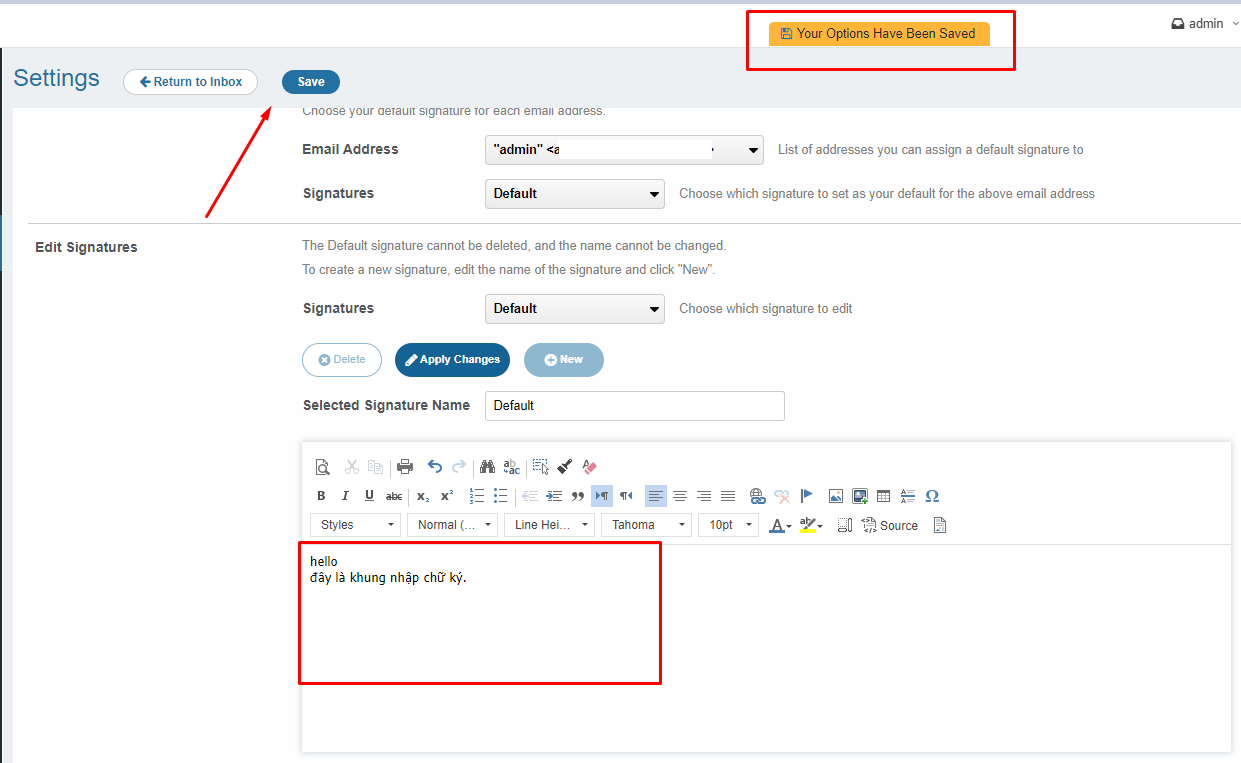
Để kiểm tra lại quý khách quay lại mailbox, tạo 1 mail mới. Như ảnh thì chữ ký đã được cấu hình thành công ạ.
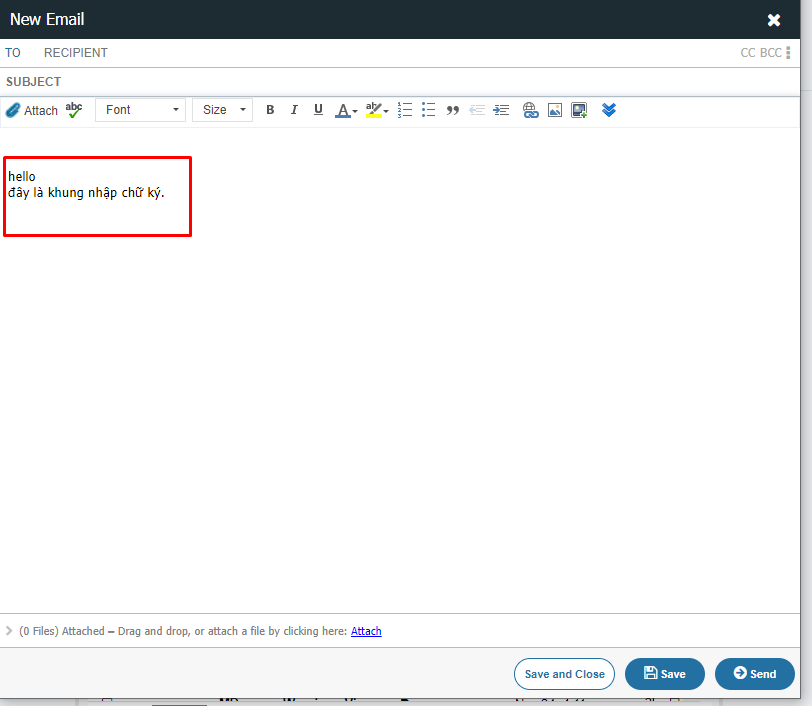
Như vậy bài hướng dẫn đến đây là xong. Cảm ơn các bạn đã theo dõi. Hẹn gặp lại các bạn ở các bài viết tiếp theo nhé !


